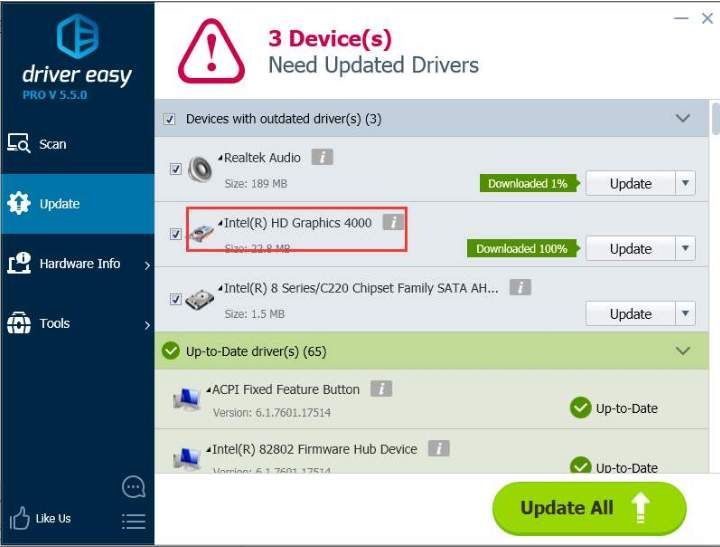'> Стандардни ВГА графички адаптер значи да управљачки програм за одређену графичку картицу није инсталиран или је оштећен, а ради само уграђени графички управљачки програм уграђен у Виндовс. Проблем би обично решило ажурирање управљачког програма. У овом посту ћете научити како да решите проблем са управљачким програмом за стандардни ВГА графички адаптер за Виндовс 7.
У Менаџер уређаја , видео картицу бисте препознали као стандардни ВГА графички адаптер попут овог (вероватно са жутом ознаком на себи):

Покушајте да следите решења, проблем би требало да реши.
Решење 1: Деинсталирајте управљачки програм
Обично би деинсталирање управљачког програма решило проблем са жутим ускличником. Следите кораке у наставку да бисте деинсталирали управљачки програм.
1. У Девице Манагер-у кликните десним тастером миша на „Стандард ВГА Грапхицс Адаптер“ и одаберите Деинсталирај у контекстном менију.

2. Поново покрените свој рачунар.
Решење 2: Ажурирајте управљачки програм
Горњи кораци могу решити проблем вга управљачког програма, али ако не, покушајте да ажурирате управљачки програм.
Ако немате стрпљења, времена или рачунарских вештина да ручно ажурирате управљачки програм,можете то учинити аутоматски помоћу Дривер Еаси .
Дривер Еаси ће аутоматски препознати ваш систем и пронаћи одговарајуће управљачке програме за њега. Не морате тачно да знате на ком систему је покренут рачунар, не треба да ризикујете да преузмете и инсталирате погрешан управљачки програм и не треба да бринете да ли ћете погрешити приликом инсталирања.
Можете аутоматски ажурирати управљачке програме помоћу БЕСПЛАТНЕ или Про верзије Дривер Еаси. Али са верзијом Про потребна су само 2 клика (и добијате пуну подршку и 30-дневну гаранцију поврата новца):
1) Преузимање и инсталирајте Дривер Еаси.
2) Покрените Дривер Еаси и кликните Скенирај одмах дугме. Дривер Еаси ће затим скенирати ваш рачунар и открити све управљачке програме.

3) Кликните на ажурирање дугме поред означеног графичког управљачког програма за аутоматско преузимање и инсталирање исправне верзије овог управљачког програма (то можете учинити са БЕСПЛАТНОМ верзијом). Или кликните Ажурирај све да бисте аутоматски преузели и инсталирали исправну верзију све управљачке програме који недостају или су застарели на вашем систему (за то је потребна Про верзија - од вас ће бити затражено да извршите надоградњу када кликнете на Ажурирај све).
Ево на пример Интел ХД Грапхицс 4000. Дривер Еаси ће открити графичку картицу коју сте инсталирали.